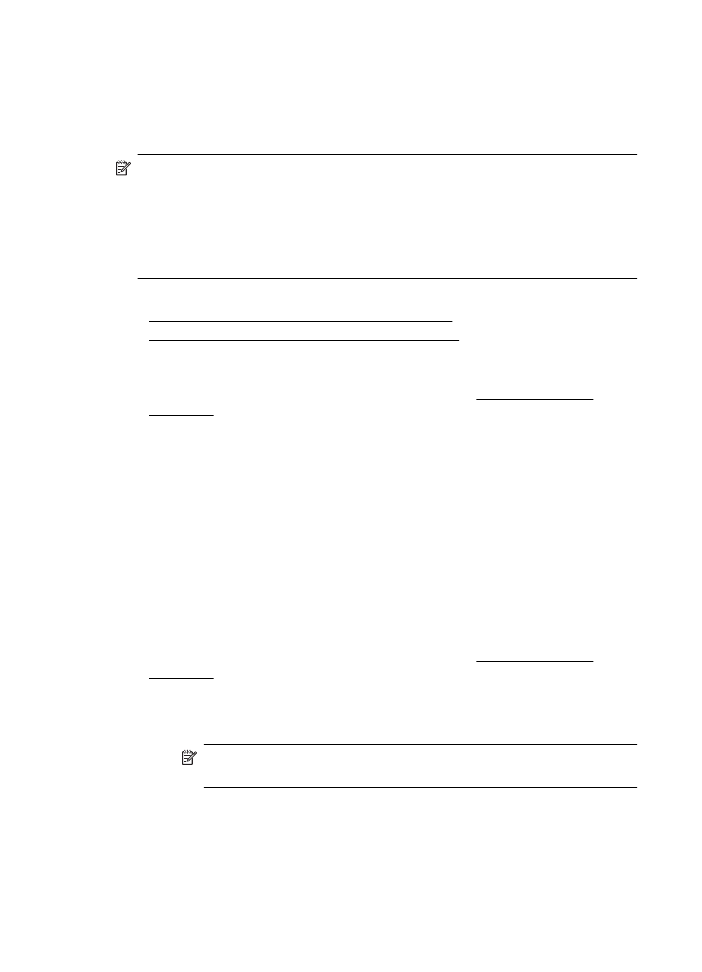
Reunattomien asiakirjojen tulostaminen (Mac OS X)
1.
Aseta syöttölokeroon paperia. Lisätietoja on kohdassa Tulostusmateriaalin
lisääminen.
2.
Valitse reunattoman tulostuksen paperikoko.
a.
Valitse sovellusohjelman File (Tiedosto) -valikosta Page Setup (Sivun
asetukset).
Huomautus Jos et näe Page Setup (Sivun asetukset) -kohtaa
valikossa, siirry kohtaan 3.
b.
Tarkista, että haluamasi tulostin on valittu Format for (Muokkaus kohteelle)
-ponnahdusvalikossa.
c.
Valitse Paper Size (Paperikoko) -ponnahdusvalikosta saatavilla oleva
reunattoman paperin koko ja tallenna asetukset valitsemalla OK.
3.
Valitse sovellusohjelman Tiedosto-valikosta Tulosta.
Luku 2
28
Tulostaminen
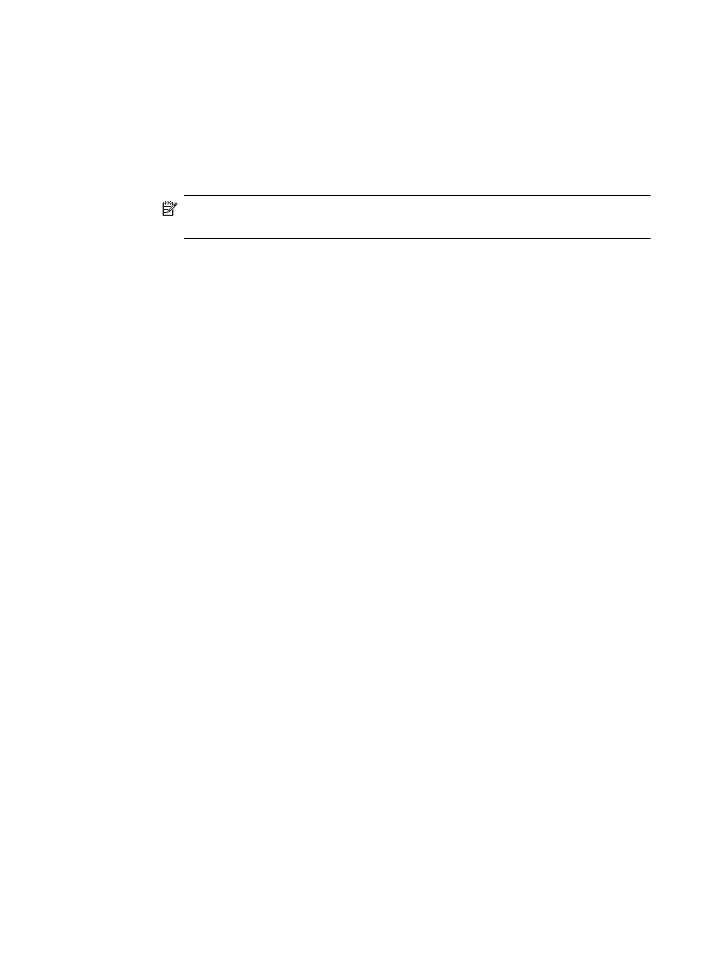
4.
Varmista, että valittuna on tulostin, jota haluat käyttää.
5.
Valitse Paper Size (Paperikoko) ponnahdusvalikosta paperikoko (jos se on
saatavilla).
6.
Napsauta Paper Type/Quality (Paperityyppi/laatu) ponnahdusvalikosta ja
valitse sitten seuraavat asetukset:
•
Paper Type (Paperityyppi):Tulostustyöhön soveltuva paperityyppi
•
Quality (Laatu): Paras tai Suurin mahdollinen dpi
Huomautus Jos et näe näitä vaihtoehtoja, osoita ilmoituskolmiota Tulostin-
ponnahdusvalikon vieressä tai valitse Näytä tiedot.
7.
Varmista, että Print Borderless (Tulosta reunattomana) -valintaruutu on valittu.
8.
Napsauta tarvittaessa ilmoituskolmiota Color Options (Värivalinnat) -valikon
vieressä ja valitse haluamasi Photo Fix (Kuvankorjaus) -vaihtoehdot:
•
Ei käytössä: Ei muokkaa kuvaa automaattisesti.
•
Perusasetus:tarkentaa kuvan automaattisesti, säätää kuvan terävyyttä
hillitysti.
9.
Valitse muut haluamasi tulostusasetukset ja aloita tulostus valitsemalla Print
(Tulosta).
Reunattomien asiakirjojen tulostaminen
29
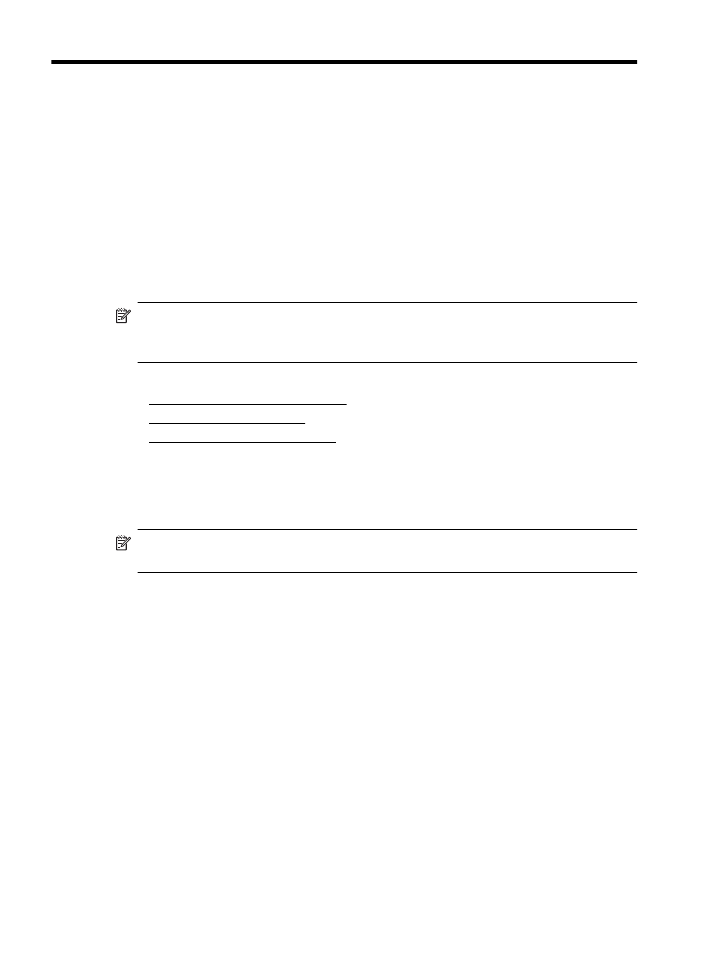
3
HP ePrint
HP ePrint on HP:n maksuton palvelu, jonka avulla voi tulostaa HP ePrint -palvelua
käyttävällä tulostimella milloin ja mistä tahansa. Palvelun käyttö on helppoa: lähetä
vain sähköposti tulostimelle määritettyyn sähköpostiosoitteeseen (tulostimen
Verkkopalvelut-ominaisuus tulee olla otettuna käyttöön). Palvelun käyttö ei edellytä
lisäohjaimia tai -ohjelmistoja. Jos voit lähettää sähköpostia, voit myös tulostaa HP
ePrint -palvelun avulla.
Kun olet perustanut ePrintCenter-käyttäjätilin, voit kirjautua sisään ja tarkastella HP
ePrint -tulostustöiden tilaa, hallita HP ePrint -tulostusjonoa, määrittää käyttäjät
tulostimen HP ePrint -sähköpostiosoitteelle sekä saada tukea HP ePrint -palvelun
käyttöä varten.
Huomautus HP ePrint -palvelun käyttöä varten tulostimen pitää olla yhteydessä
internetiin (joko ethernet-yhteydellä tai langattomasti). Verkko-ominaisuuksia ei voi
käyttää, jos tulostin on yhdistetty USB-kaapelilla.
Tässä osassa käsitellään seuraavia aiheita:
•
HP ePrint -palvelun asentaminen
•
HP ePrint -palvelun käyttö
•
Verkkopalveluiden poistaminen